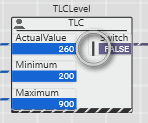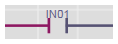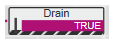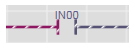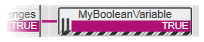Erweitertes Debuggen: Execution Values/Indication vs. "normale" Online-Werte
Dieses Thema enthält die folgenden Abschnitte:
- Online-Arbeitsblätter in den Execution Value/Execution Indication-Modus umschalten
- Execution Indication-Symbole
Standardmäßig zeigen Online-Arbeitsblätter die Variablenwerte an, die zwischen zwei Arbeitszyklen der Steuerung im Prozessabbildspeicher abgelegt sind. Werteänderungen während eines Arbeitszyklus sind in Online-Arbeitsblättern nicht sichtbar.
Statt in diesen Standard-Online-Modus können Sie einzelne Online-Code-Arbeitsblätter in den Execution Value-Modus schalten. In diesem Modus wird im Online-Arbeitsblatt der tatsächliche Variablenwert an der Codestelle zum Ausführungszeitpunkt angezeigt.
| Hinweis
Die Anzeige von Execution Values und die Execution Indication erfordern zusätzlichen Code, der vom Compiler generiert werden muss. Aus diesem Grund
|
|
WARNUNG
|
Unbeabsichtigter Betriebszustand des Geräts
|
Online-Arbeitsblätter in den Execution Value/Execution Indication-Modus umschalten
- Öffnen Sie das Cockpit.
- Wenn die Schaltflächen für den erweiterten Debug-Modus im Cockpit inaktiv sind, trennen Sie die Steuerung, um die Schaltflächen zu aktivieren.
- Das Umschalten der einzelnen Arbeitsblätter in den Execution Value/Execution Indication-Modus (Schritt 4) ist nur möglich, wenn die entsprechende Option vor dem Erzeugen und Schreiben des Projektes im Cockpit ausgewählt wurde.Um den Execution Value/Execution Indication-Modus zu aktivieren, klicken Sie rechts in der Symbolleiste auf eine der folgenden Schaltflächen:
 'Execution Value'
'Execution Value' 'Execution Value und Execution Indication' (nur möglich in Kombination mit der Option 'Execution Value'.Es erscheint der Dialog 'Debug-Einstellungen'.Sie können den Execution Value-Modus mit dem Debuggen von Anwender-Funktionen kombinieren, indem Sie im Cockpit die Schaltfläche 'Funktionen debuggen' ebenfalls aktivieren. Execution Values werden dann, nachdem der Modus für das Arbeitsblatt aktiviert wurde, auch in anwenderdefinierten Funktionen angezeigt:
'Execution Value und Execution Indication' (nur möglich in Kombination mit der Option 'Execution Value'.Es erscheint der Dialog 'Debug-Einstellungen'.Sie können den Execution Value-Modus mit dem Debuggen von Anwender-Funktionen kombinieren, indem Sie im Cockpit die Schaltfläche 'Funktionen debuggen' ebenfalls aktivieren. Execution Values werden dann, nachdem der Modus für das Arbeitsblatt aktiviert wurde, auch in anwenderdefinierten Funktionen angezeigt: /
/ +
+ 
- Wählen Sie im Dialog alle POEs aus, für die Sie Execution Values anzeigen wollen.
Hinweis
Um die Prozessorauslastung und den Speicherverbrauch möglichst gering zu halten, markieren Sie nur tatsächlich benötigte POEs. - 'Schreiben und Starten' Sie das Projekt wie hier beschrieben.
- Öffnen Sie die gewünschte Arbeitsblatt-Instanz, wie hier beschrieben.
- Wählen Sie im Online-Arbeitsblatt (textuell oder grafisch) aus dem Kontextmenü des Arbeitsblattes den Menüpunkt 'Execution Value-Modus umschalten' oder klicken Sie in der Editor-Symbolleiste auf das Symbol 'Execution Value-Modus'.
 Das Online-Arbeitsblatt zeigt nun die Execution Values, die direkt zur Ausführungszeit von der Codestelle gelesen werden, anstatt der zwischen zwei Zyklen aus dem I/O-Puffer gelesenen Online-Werte. (In der Beschreibung unten erfahren Sie, wie Execution Values im Online-Arbeitsblatt angezeigt werden.)Die Symbole der Execution Indication sind nur sichtbar, wenn die entsprechende Schaltfläche im Cockpit aktiviert ist.
Das Online-Arbeitsblatt zeigt nun die Execution Values, die direkt zur Ausführungszeit von der Codestelle gelesen werden, anstatt der zwischen zwei Zyklen aus dem I/O-Puffer gelesenen Online-Werte. (In der Beschreibung unten erfahren Sie, wie Execution Values im Online-Arbeitsblatt angezeigt werden.)Die Symbole der Execution Indication sind nur sichtbar, wenn die entsprechende Schaltfläche im Cockpit aktiviert ist.
Zum Beenden des Modus für dieses bestimmte Arbeitsblatt klicken Sie das Symbol in der Symbolleiste erneut an. Um den Execution Value/Execution Indication-Modus generell zu deaktivieren, wählen Sie die gedrückten Schaltflächen im Cockpit wieder ab und schreiben das Projekt erneut auf die Steuerung.
| Hinweis
Deaktivieren Sie die erweiterten Debug-Funktionen für den Normalbetrieb, d.h. nach dem Debuggen. |
Execution Indication-Symbole
Im grafischen und im textuellen Editor werden folgende Symbolen zur Anzeige von Execution Values verwendet:
| Hinweis
Falls ein Objekt ohne eines der beschriebenen Symbole angezeigt wird, so ist kein Execution Value verfügbar, wie im folgenden Beispiel für den FB Robot1 gezeigt. 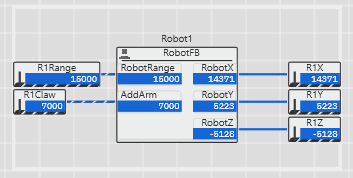 |